수정: PRIMARY_TRANSPORT_CONNECT_FAILED 오류
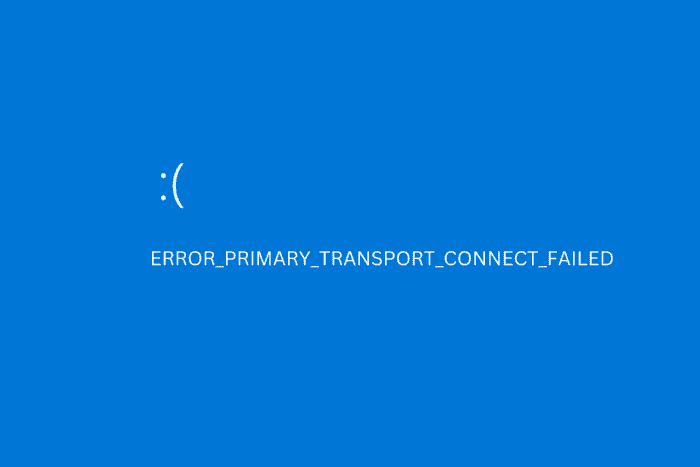
ERROR_PRIMARY_TRANSPORT_CONNECT_FAILED (746)은 네트워크 문제로 인해 발생하는 Windows BSoD입니다.
이 오류는 VPN, 프록시 또는 기본 인터넷 연결에 연결할 때 자주 발생합니다. 이 경우 PC는 다른 Wi-Fi 또는 케이블 연결과 같은 보조 인터넷 소스로 전환됩니다.
이는 보조 연결이 안전하지 않거나 안정적이지 않을 수 있기 때문에 항상 안전한 것은 아닙니다. 따라서 이 오류를 수정하고 기본 네트워크에 다시 연결하는 방법은 다음과 같습니다.
ERROR_PRIMARY_TRANSPORT_CONNECT_FAILED 수정 방법
PC를 재시작해 보거나, 재시작할 수 없는 경우 Windows 안전 모드에 들어가 보세요. 또한 이 오류는 연결 실패이므로 VPN 및 프록시를 비활성화하고 인터넷 하드웨어를 확인해 보세요.
모든 케이블이 제대로 연결되었고, 라우터가 작동 중인지 확인하세요. 여전히 문제가 발생한다면 아래의 고급 수정을 따라해 보세요.
1. 네트워크 드라이버 업데이트
- Windows 키 + X를 눌러 장치 관리자를 선택합니다.
- 네트워크 어댑터 섹션을 확장합니다.
- 어댑터가 더 있다면 현재 연결된 것을 선택합니다.
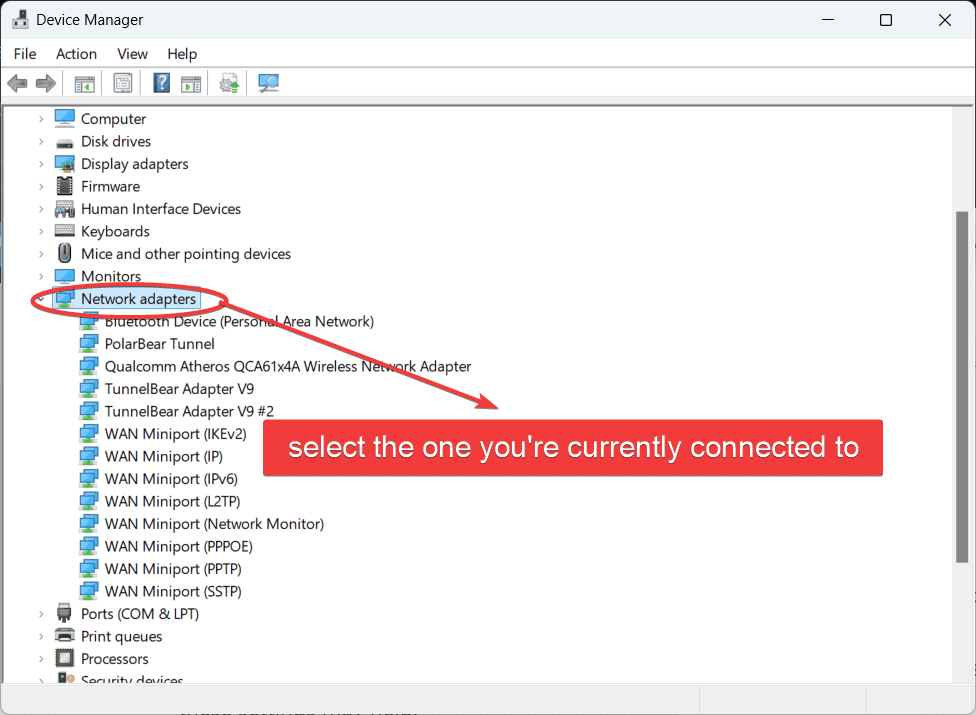
-
마우스 오른쪽 버튼을 클릭하고 업데이트를 선택합니다.
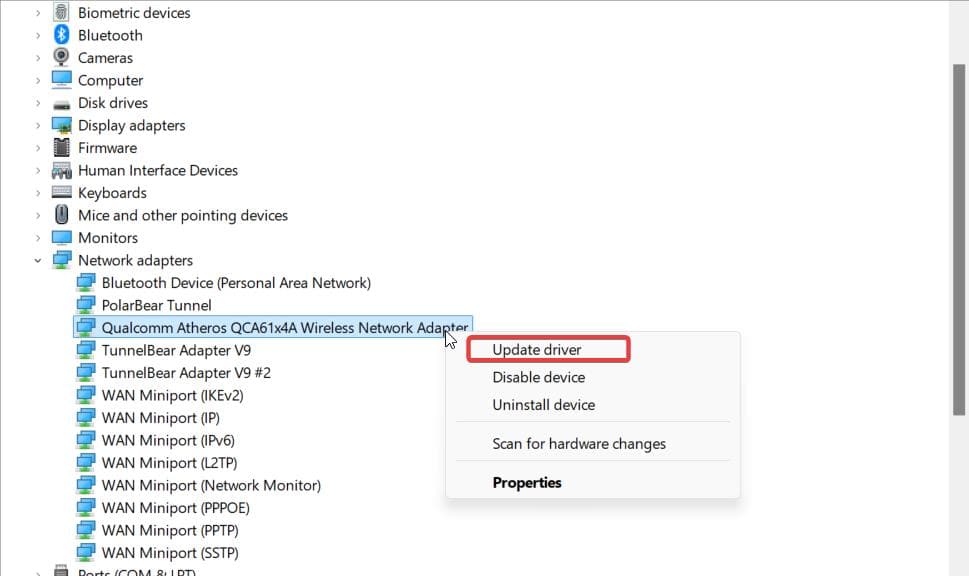
- 자동으로 드라이버 검색을 선택하고 OK를 클릭하여 확인합니다.
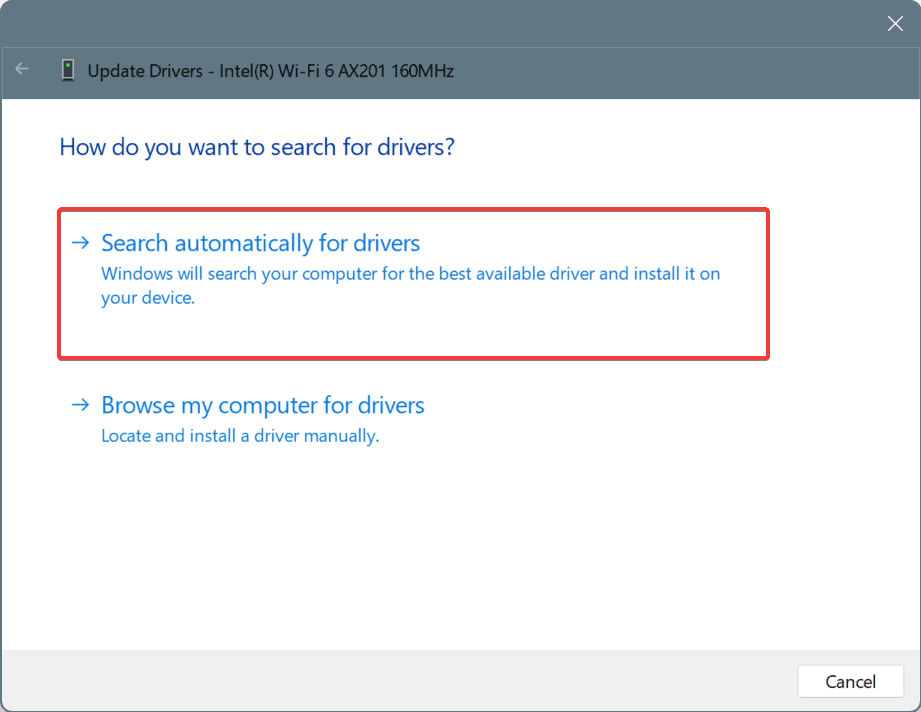
- 프로세스 완료를 기다린 후PC를 재시작하고ERROR_PRIMARY_TRANSPORT_CONNECT_FAILED 오류가 다시 나타나는지 확인합니다.
2. SFC 스캔 실행
-
Windows 키 + S를 입력하고 cmd를 입력한 후 관리자로 실행합니다.
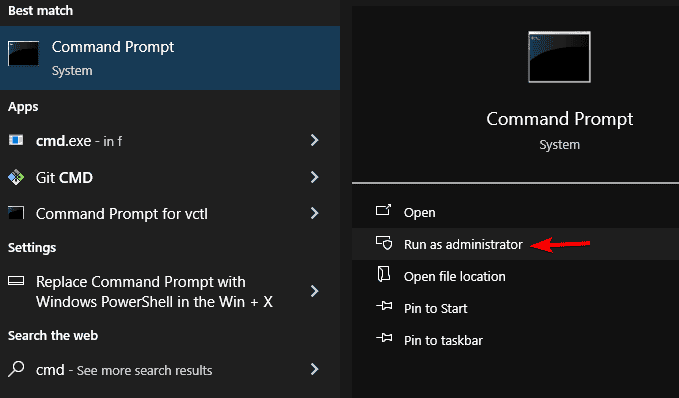
- 다음 명령어를 입력합니다: sfc/scannow를 입력하고 Enter를 누릅니다.
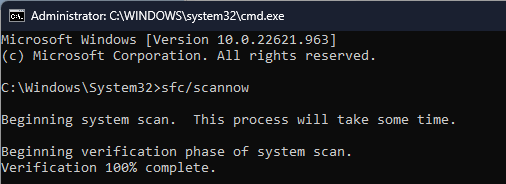
- 프로세스 완료를 기다립니다. 이 명령어는 손상된 시스템 파일을 자동으로 검사합니다. 발견하면 교체합니다.
- PC를 재시작하고 오류가 지속되는지 확인합니다.
3. DNS 서버 변경
- Windows 키 + R을 누르고ncpa.cpl을 입력한 후 Enter를 누릅니다.
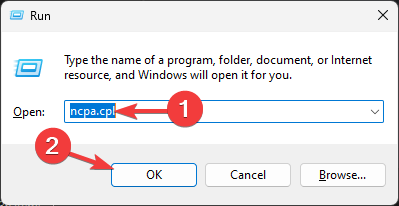
- 현재 연결된 네트워크를 선택하고 마우스 오른쪽 버튼을 클릭하여 속성을 선택합니다.
- 인터넷 프로토콜 버전 4 (TCP/IPv4)를 선택하고 클릭하여 속성을 엽니다.

- 다음 DNS 주소 사용을 선택하고 기본 및 보조 주소를 변경합니다. 구글의 DNS를 사용할 수 있습니다: 8.8.8.8 및 8.8.4.4.
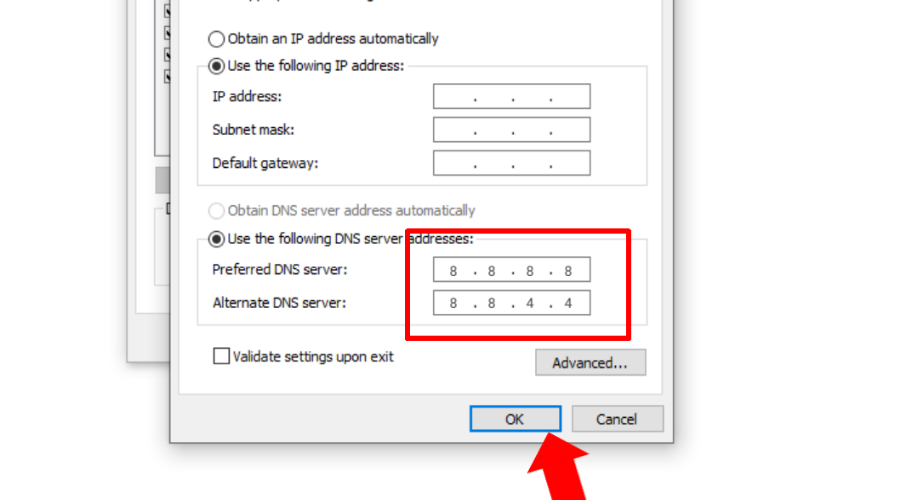
- 설정을 저장하고 기본 전송 오류가 지속되는지 확인합니다.
4. 바이러스 검사 실행
- 설정 > 개인 정보 및 보안으로 이동합니다.
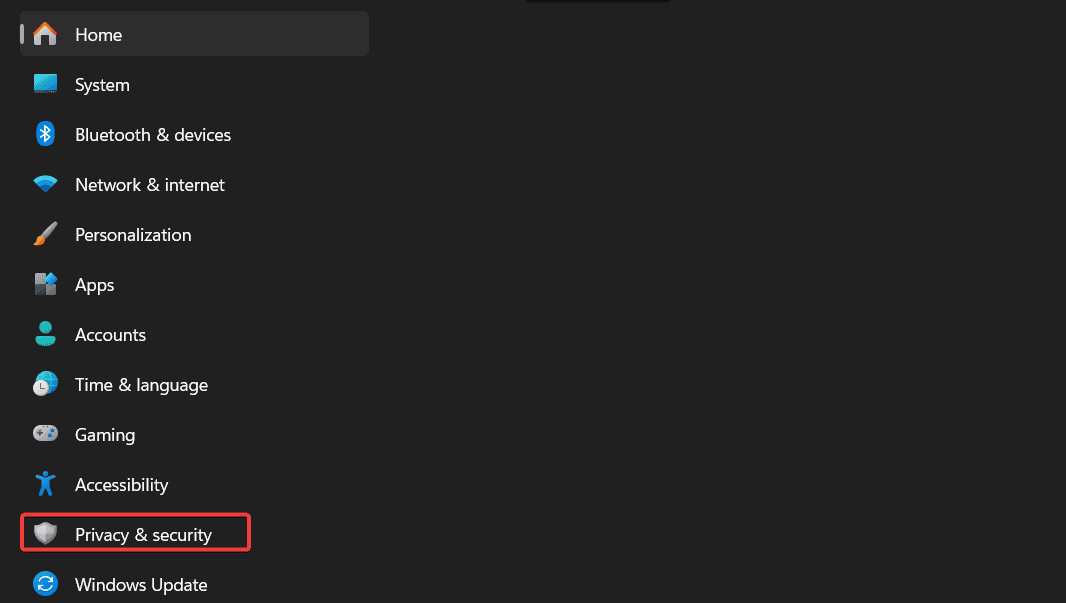
- Windows 보안을 선택합니다.
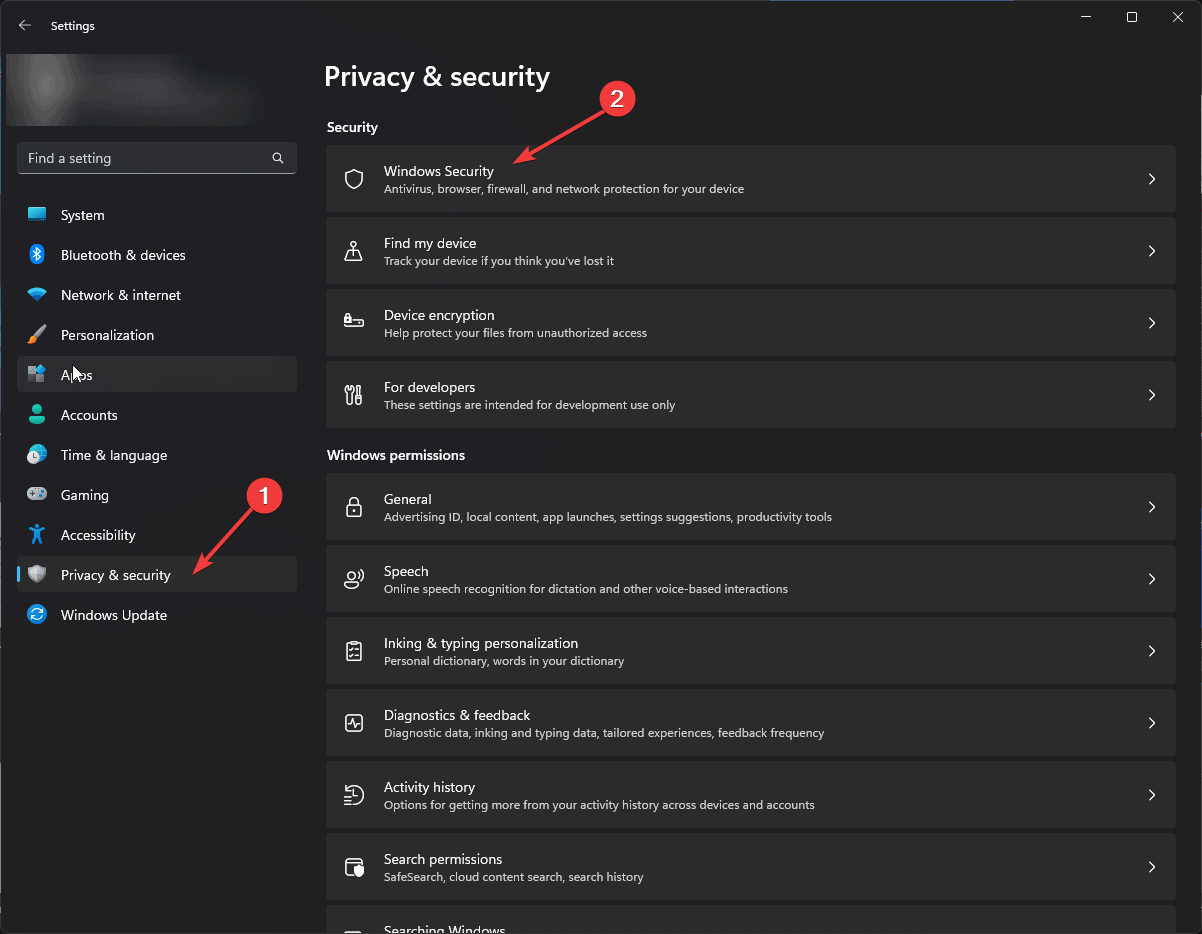
- Windows 보안 열기 > 바이러스 및 위협 보호를 선택합니다.
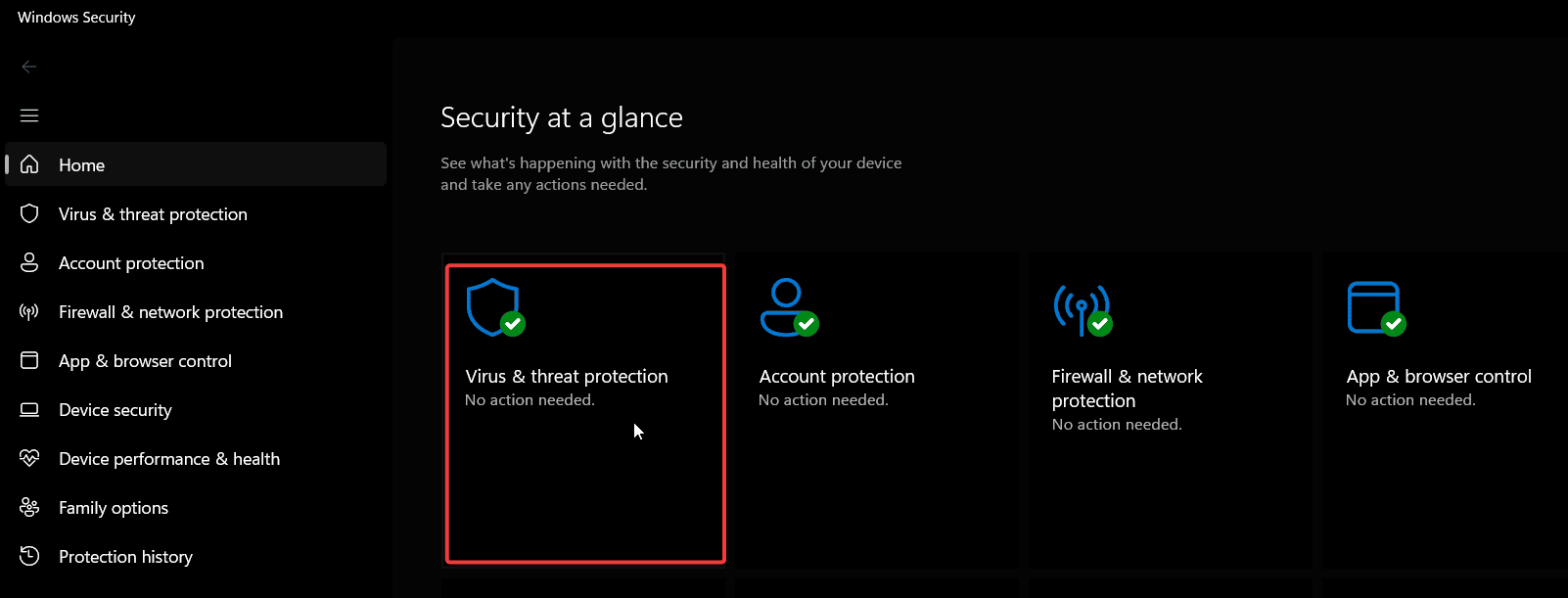
- 전체 검사를 선택한 후 지금 검사 버튼을 클릭합니다.
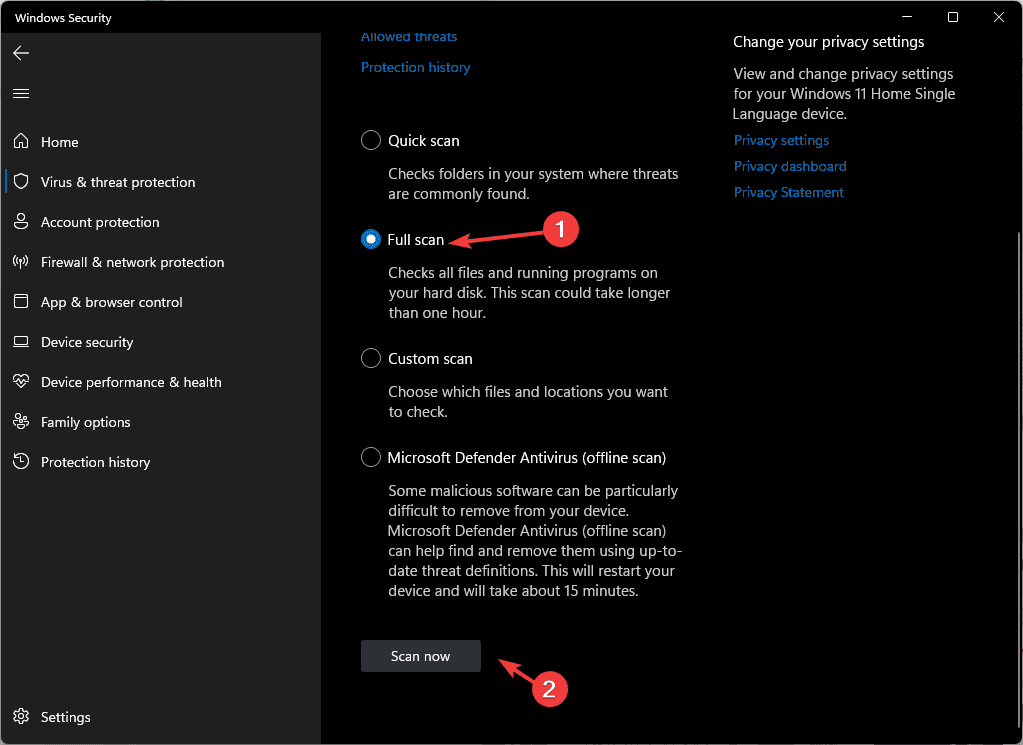
- 프로세스 완료를 기다린 후 PC를 재시작합니다.
Malwarebytes나 Norton과 같은 서드파티 바이러스 백신을 사용하는 경우, 동일한 단계를 통해 전체 시스템 검사를 실행합니다.
5. 방화벽을 통해 앱 허용
- 특정 앱을 사용할 때 오류가 발생한 경우 Windows 방화벽을 엽니다.
- 고급 설정을 클릭합니다. 이렇게 하면 고급 보안이 있는 Windows 방화벽 창이 열립니다.
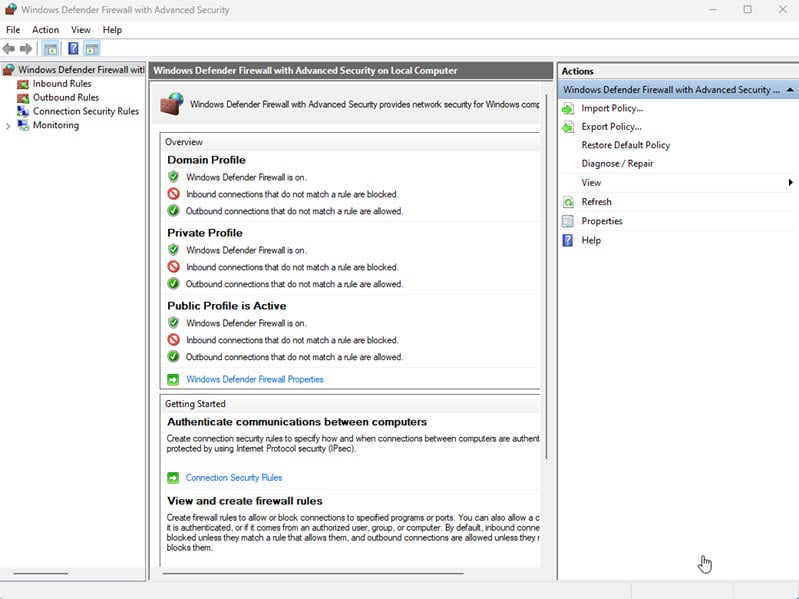
- 인바운드 규칙을 클릭합니다.
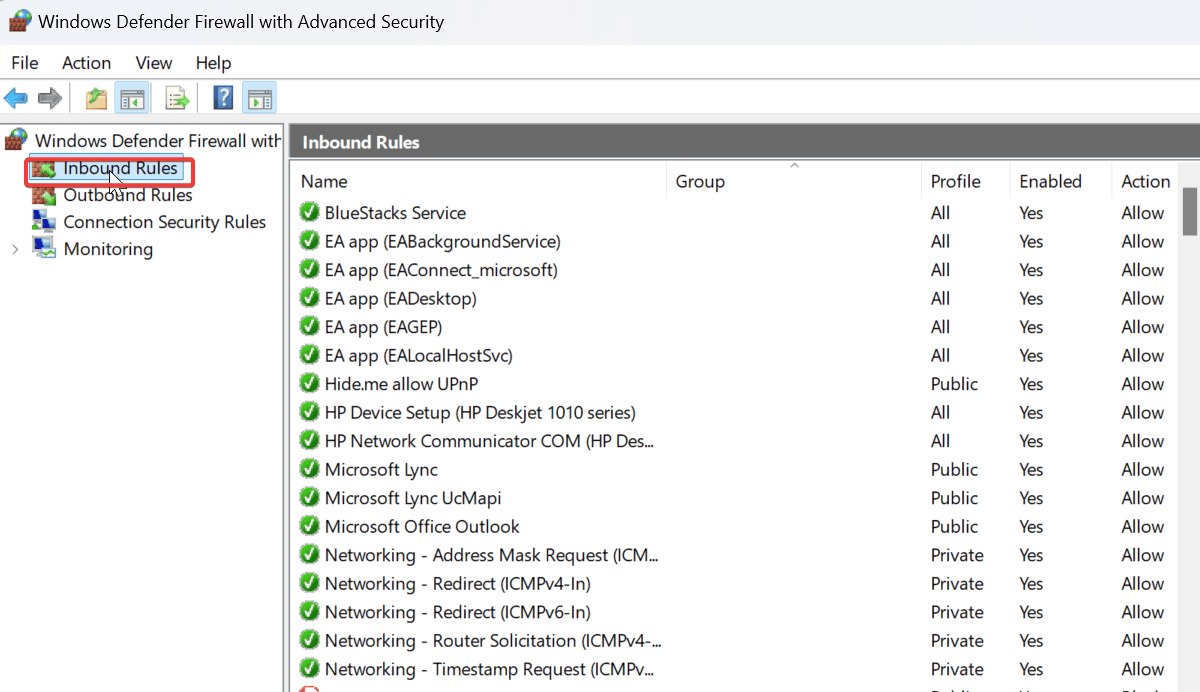
-
오른쪽 패널에서 새 규칙…를 클릭합니다.
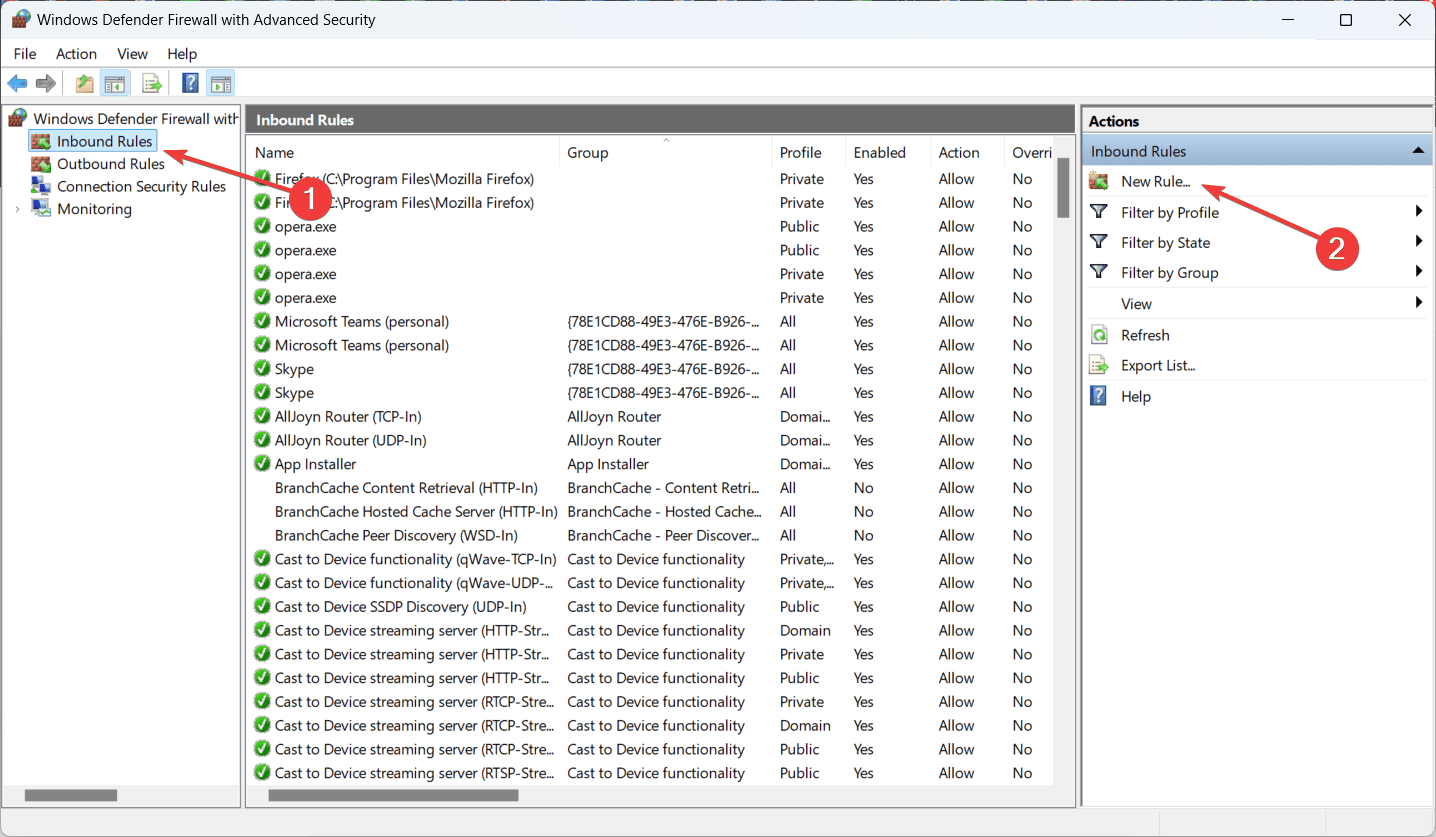
- 프로그램을 선택하고 다음을 클릭합니다.
- 이 프로그램 경로:를 선택하고 찾아보기를 클릭하여 허용할 앱의 실행 파일을 찾습니다.
- 다음을 클릭하고 화면의 지침에 따라 설정을 저장합니다.
이는 인터넷을 사용해야 작동하는 앱을 사용하려고 했지만 Windows 방화벽에 의해 차단된 경우 도움이 됩니다.
사용이 확실하고 바이러스가 없음을 알고 있는 앱 및 프로그램에 대해서만 이러한 규칙을 설정해야 합니다.
오류를 수정한 후에도 ERROR_PRIMARY_TRANSPORT_CONNECT_FAILED 메시지가 계속 표시되면, 아래 댓글에 더 많은 세부 사항을 남겨주세요. 다른 솔루션으로 돌아가도록 하겠습니다.













